Daudzi no jums, it īpaši OS X jaunpienācēji, var domāt kā lejupielādēt to YouTube videoklipu, kas jūs tik ļoti interesē. Šodien mēs piedāvājam jums vairākus risinājumus.
Vietne Savefrom.net lejupielādē YouTube videoklipus
No tīmekļa savefrom.net Mēs varam lejupielādēt YouTube videoklipus, neinstalējot nevienu programmu Bet vispirms sāksim ar šo vienkāršo un vieglo triku. Kad atrodamies tā videoklipa lapā, kuru vēlamies lejupielādēt, vienkārši nomainiet "Http: // www" līdz "H.H":


Un tas mūs nosūtīs tieši uz lapu savefrom.net Tagad video ir gatavs lejupielādei MP4 formātā, jo mēs to darām no Mac, taču mēs varam izvēlēties vēlamo formātu, pat tikai audio.
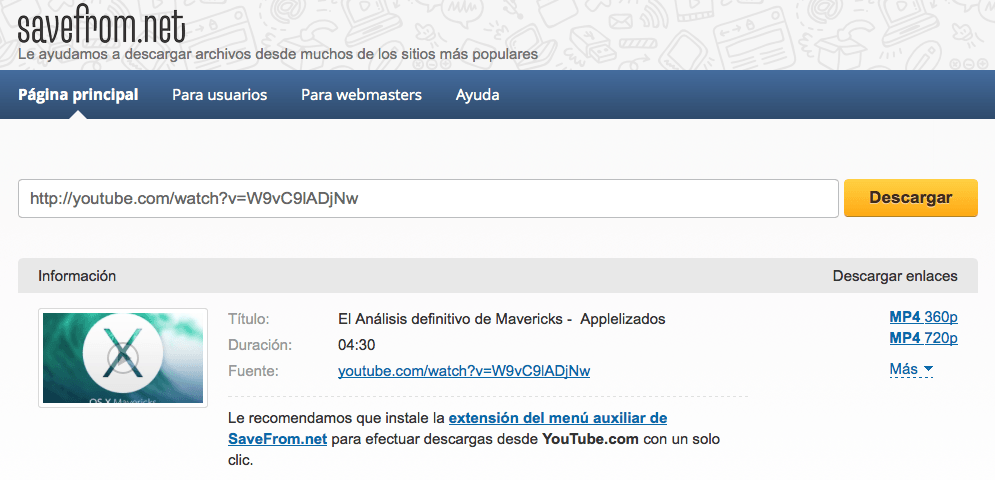
[Divider]
Vēl viens veids, kā lejupielādēt YouTube videoklipus nokopējot attiecīgā videoklipa URL, dodoties tieši uz internetu savefrom.net, ielīmējiet to lodziņā, kuru mēs atradīsim, noklikšķiniet uz Lejupielādēt un izvēlieties vajadzīgo formātu.
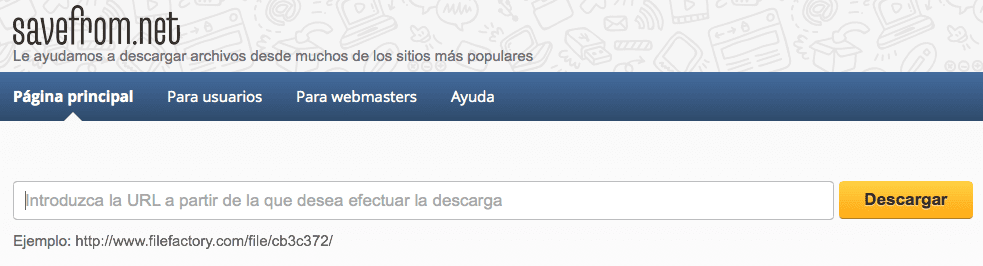
Bet varbūt visātrākā un vienkāršākā iespēja lejupielādēt videoklipus no YouTube vai jebkuras citas vietnes ir instalēt spraudni SaveFrom.net par Safari no šeit.
Pēc lejupielādes mēs to instalējam, un tā paliks kā maza ikona blakus Safari meklēšanas joslai. Kad YouTube skatāmies videoklipu, kuru vēlamies lejupielādēt, mums būs tikai jānoklikšķina uz šīs ikonas un jāizvēlas «Lejupielādēt no pašreizējās lapas». Tas mūs automātiski novirzīs uz lapu savefrom.net kur viss, kas jums jādara, ir noklikšķiniet uz vajadzīgā formāta, lai sāktu lejupielādi.
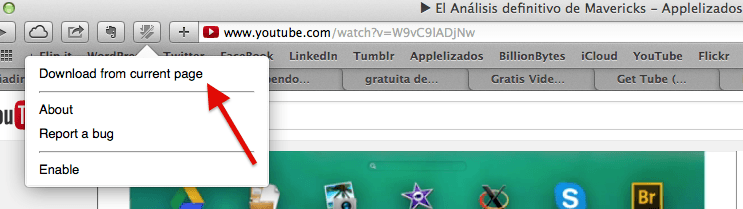
BajaTube.net, vēl viena iespēja bez programmām
Ļoti līdzīga iepriekšējai ir vietne Bajatube.net. Tas darbojas tāpat kā otrā opcija savefrom.netproti lejupielādēt YouTube videoklipu nokopējam URL, pieņemsim Bajatube.net, mēs ielīmējam lodziņā un noklikšķiniet uz «Lejupielādējiet video«. Nākamajā lapā mums nedaudz jāiet uz leju, un mēs redzēsim lejupielādes saites atbilstoši vēlamajam formātam, ar peles labo pogu noklikšķiniet uz viena no tām, mēs izvēlamies «Lejupielādējiet saistīto failu kā»Un sākas lejupielāde.
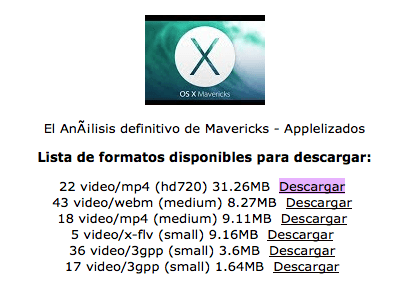
Ko tu domā? Kāds variants jums patīk visvairāk? Vai zināt kādu citu veidu, kā lejupielādēt YouTube videoklipus Mac datorā bez lietojumprogrammām? Pastāstiet mums komentāros, un, ja jūs meklējat risinājumus, neaizmirstiet apskatīt mūsu apmācības kategorija.